Editar una imagen, Eliminar imágenes, Y, a continuación, aceptar – Asus MeMO Pad Smart 10 User Manual
Page 55
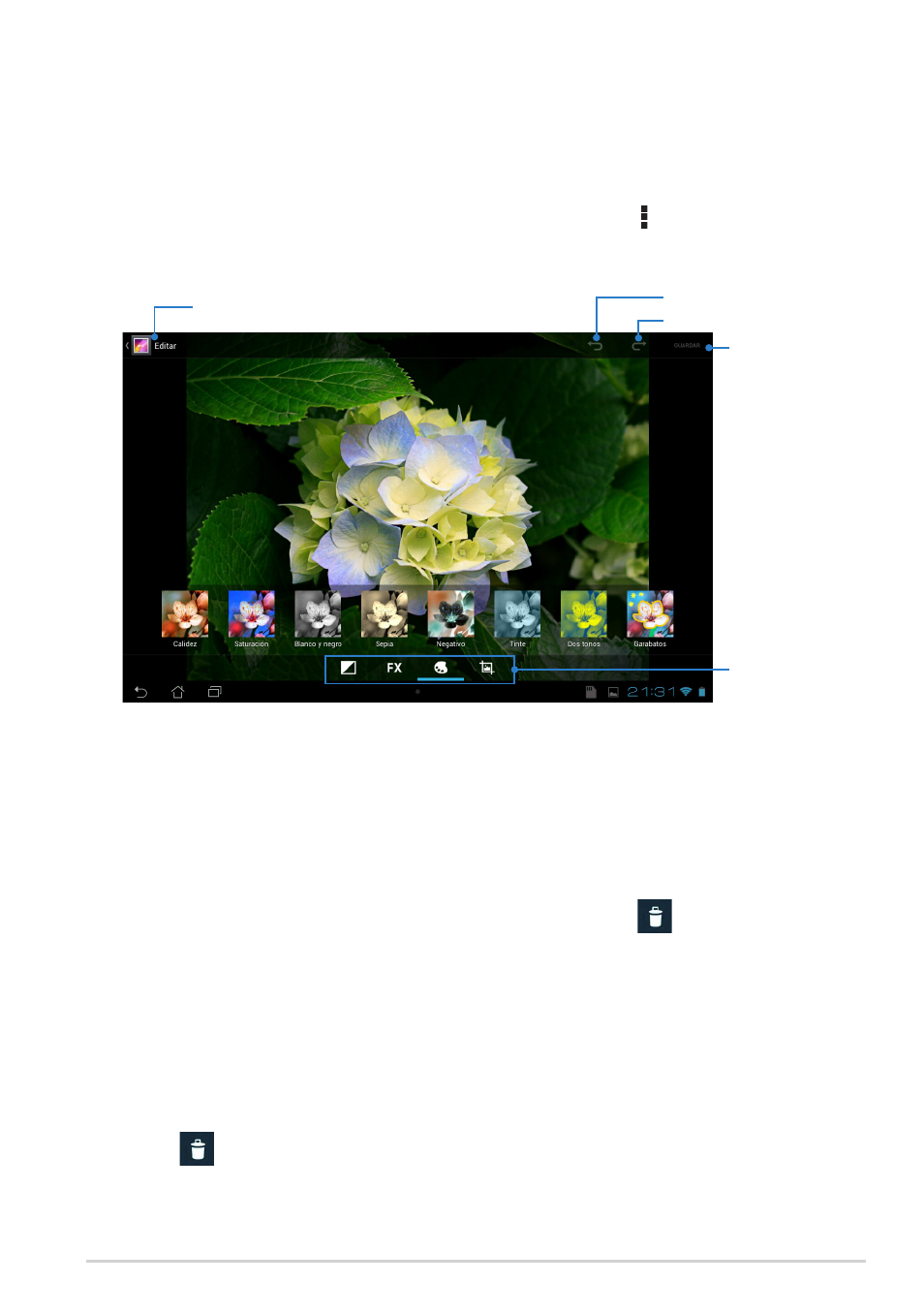
K001
55
Editar una imagen
Para editar una imagen:
1. En la pantalla Galería, abra un álbum que contenga la imagen que desee
editar.
. Pulse una imagen para abrirla y, a continuación, pulse
File Manager
Settings
Play Store
Gallery
Polaris Office
My Library Lite
Camera
Play Music
Maps
Gmail
SuperNote
MyNet
MyCloud
App Locker
asus@vibe
App Backup
SuperNote Lite
AudioWizard
ASUS Studio
MyPainter
BuddyBuzz
> Editar.
3. Pulse las herramientas de edición para iniciar la edición.
Deshacer
Rehacer
Permite volver a la
pantalla anterior
Guardar
Herramientas de
edición
Eliminar imágenes
Para eliminar una imagen:
1. En la pantalla Galería, abra un álbum que contenga la imagen que desee
eliminar.
. Pulse una imagen para abrirla y, a continuación, pulse
File Manager
Settings
Play Store
Gallery
Polaris Office
My Library Lite
Camera
Play Music
Maps
Gmail
SuperNote
MyNet
MyCloud
App Locker
asus@vibe
App Backup
SuperNote Lite
AudioWizard
ASUS Studio
MyPainter
BuddyBuzz
.
3. Pulse Aceptar.
Para eliminar varias imágenes:
1. En la pantalla Galería, abra un álbum que contenga las imágenes que desee
eliminar.
. Pulse sin soltar una imagen y, a continuación, pulse el resto de ellas.
3. Pulse
File Manager
Settings
Play Store
Gallery
Polaris Office
My Library Lite
Camera
Play Music
Maps
Gmail
SuperNote
MyNet
MyCloud
App Locker
asus@vibe
App Backup
SuperNote Lite
AudioWizard
ASUS Studio
MyPainter
BuddyBuzz
y, a continuación, Aceptar.
